- Rongsen.Com.Cn 版权所有 2008-2010 京ICP备08007000号 京公海网安备11010802026356号 朝阳网安编号:110105199号
- 北京黑客防线网安工作室-黑客防线网安服务器维护基地为您提供专业的
服务器维护
,企业网站维护
,网站维护
服务 - (建议采用1024×768分辨率,以达到最佳视觉效果) Powered by 黑客防线网安 ©2009-2010 www.rongsen.com.cn


打造免费密码加密盘,给笔记本数据加密
作者:黑客防线网安Windows教程网 来源:黑客防线网安Windows教程网 浏览次数:0 |
经常移动办公的笔记本用户,很担心私人数据被人偷窥,笔记本没有内置加密功能,如果买密码加密盘又要花钱,其实我们是可以设置免费的加密盘,来保障给笔记本数据加密,下面笔者介绍使用PrvDisk_Free软件来打造免费的密码加密盘,给笔记本数据加密。
1、创建加密盘
安装并解压软件,直接运行PrvDisk_Free.exe程序, 点击 “新建密盘” 按钮 (图 1) , 接着输入 “密盘名称”, 并选择 “密盘盘符”, 例如 G盘或Z盘。
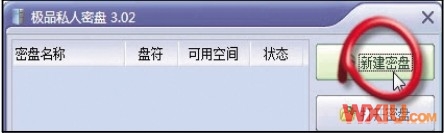
图1 创建一个加密盘
在“空间盘” 下选择一个硬盘分区 (图 2) , 例如 D盘或E盘, 但需要注意,由于加密盘与该分区共用存储容量, 因而选择硬盘分区时, 应注意所选分区的剩余容量是否够用。如果要建立多个加密盘,建议为每个加密盘附上备注,例如私人照片或商务数据, 接着勾选“打开密盘需要密码”,并输入加密密码, 最后点击 “确定” 按钮即可。
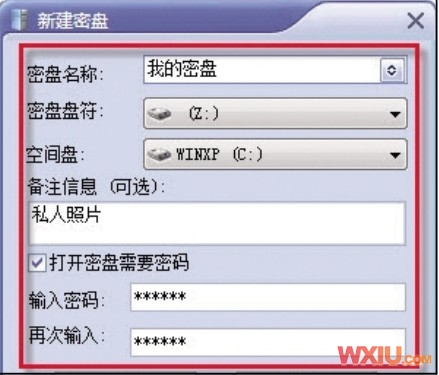
图2 选择一个硬盘分区
2、保存加密数据
返回软件主界面,此时可看到创建的所有加密盘符,且会显示加密盘可用容量,如需使用加密盘,只需点一下某个盘符名,然后点“打开密盘”(图 3) 。
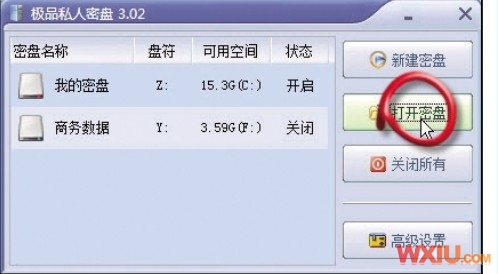
图3 查看到创建好的盘符
当提示输入密码是,输入前面设置的加密密码,并点击“确定”按钮(图 4),此后会开启加密盘,进入“计机”窗口,会看到开启的加密盘符,这个时候可进行复制、删除等操作,将私人数据保存加密盘后,如没有加密密码,无法使用里面的数据。
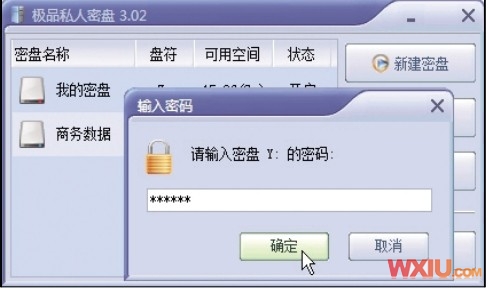
图4 输入密码进入密盘
3、加密高级设置
平时使用时, 如不使用软件登录, 加密盘会被隐藏起来,如果进入 “高级设置” 窗口,选择 “硬盘保护”选项, 勾选需保护的硬盘分区后, 被选分区也会被隐藏起来(图 5)。进入 “软件设置” 窗口, 在“常规设置”中勾选“开机后自动隐藏件”,并进入“热键设置” 窗口勾选所有选项,这样即便在复杂环境下, 也可快速开启或关闭加密盘。
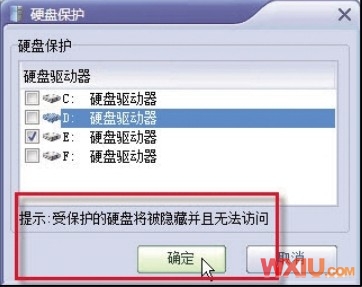
图5 隐藏受保护的分区
上述就是使用PrvDisk_Free软件来打造免费的密码加密盘的步骤,这样既能给笔记本数据加密又不花钱。
新闻栏目
| 我要申请本站:N点 | 黑客防线官网 | |
| 专业服务器维护及网站维护手工安全搭建环境,网站安全加固服务。黑客防线网安服务器维护基地招商进行中!QQ:29769479 |













